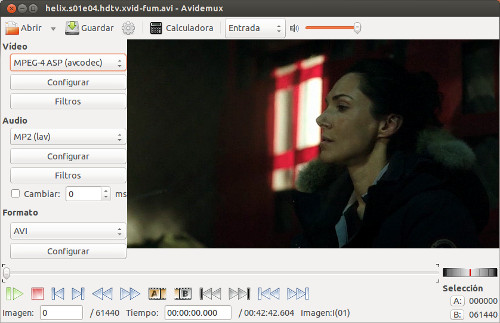
Hace ya algunos meses compré y descargué el documental Minecraft: The Story of Mojang (y antes de éste, Indie Game the Movie). Prometían subtítulos, pero como descubrí más tarde, éstos no vienen integrados en la película sino que se bajan a parte.
Personalmente, utilizo mi PS3 como reproductor multimedia en el salón, y ésta no abre archivos externos de subtítulos, así que no tenía más opciones que o mover la torre y conectarla a la tele para ver la película con VLC (que sí abre los archivos de subtítulos) o convertir el video e incrustarle los subtítulos con algún programa. Cosa que hice.
Con el tiempo he descubierto un maravilloso conversor de video (y audio), open source, multiplataforma, que además permite incrustar subtítulos, y que lo hace más rápido que otras soluciones que he utilizado: Avidemux.
Al ser multiplataforma, está disponible tanto para Windows o Mac (en forma de instalador en su página web) o Linux, siendo posible bajar su código fuente para compilarlo o utilizar los enlaces a los principales repositorios. Vamos a ver el caso de Ubuntu, que es muy rápido:
sudo apt-get install avidemux
Tecleando ésto en la terminal (y tras introducir nuestra contraseña), se empezará a bajar e instalar el programa. ¡Ya está!
Ahora vamos a ver cómo convertir cualquier video en un formato válido para reproducirlo en la PS3, y de paso con los subtítulos incrustados. Primero, vamos a automatizar unas preferencias que queremos que aplique siempre, abriendo el menú Editar – Preferencias y seleccionando las siguientes opciones:

Ahora, haciendo click sobre el icono Abrir, seleccionaremos el video origen que deseamos convertir. Después estableceremos el formato de salida en la región izquierda de la aplicación. A mí me han ido bien los siguientes parámetros:
- Video: MPEG-4 ASP (avcodec)
- Audio: MP2 (lav)
Lo siguiente es seleccionar el archivo de subtítulos. Para ello, haremos click sobre el botón Filtros de los parámetros de vídeo (región izquierda), abriéndose una ventana como ésta:
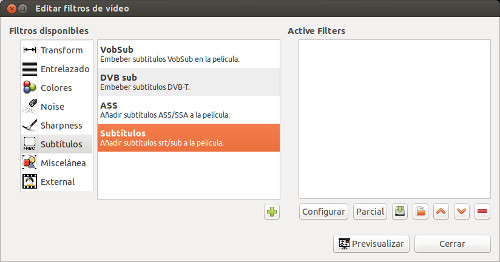
Seleccionaremos Subtítulos de la región izquierda, haremos doble click sobre Subtítulos en la región central y se nos abrirá la siguiente ventana:
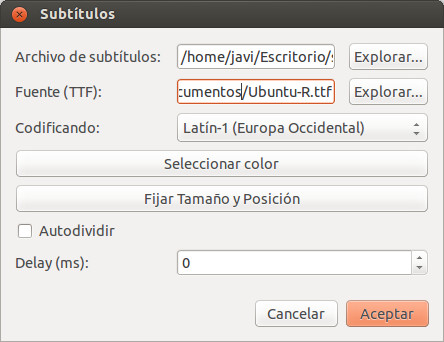
Lo importante aquí es seleccionar el archivo de subtítulos, un tipo de fuente, y finalmente la codificación, que en nuestro caso es Latin-1 (Europa Occidental), necesario para que se vean bien los acentos.
Es importante seleccionar una fuente, pues si no no saldrán los subtítulos. en Ubuntu están en /usr/share/fonts, y me ha dado muy buen resultado la fuente truetype/ubuntu-font-family/Ubuntu-R.ttf
Finalmente, solo nos queda clicar sobre el icono Guardar, para que se ejecute el trabajo una vez hayamos establecido el nombre y destino del archivo de video resultante. Y tras un rato esperando, tendremos nuestro video listo para reproducir en nuestra Playstation 3 con subtítulos.
Si tenemos más de un video, podemos crear una lista de tareas para hacerlos todos de golpe. Seguiremos todos los pasos que hemos visto antes, pero en vez de clicar sobre Guardar, iremos al menú Archivo y pulsaremos la opción Añadir a la lista de tareas. Nos preguntará el nombre de la tarea y el destino, y encolará el trabajo.
Cuando queramos ejecutar todos los trabajos encolados, iremos al menú Archivo, opción Mostrar lista de tareas, donde veremos las tareas pendientes y las podremos ejecutar todas.
